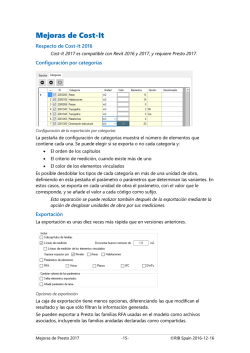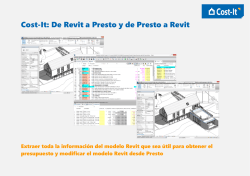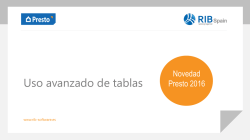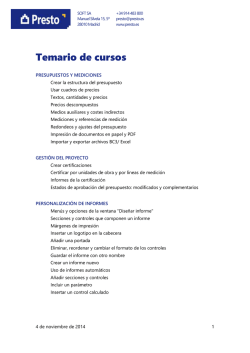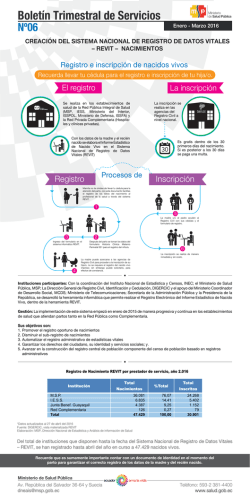Cost-It: BIM 5D con Presto
RIB Spain SA Manuel Silvela 15, 5º 28010 Madrid +34 914 483 800 [email protected] www.rib-software.es Cost-It: BIM 5D con Presto ¿Qué hace exactamente Cost-It? El complemento de Revit para Presto obtiene el presupuesto del modelo automáticamente y resuelve todas las tareas necesarias para la gestión integral del coste. La interacción entre Presto y Revit y las distintas opciones de Cost-It se adaptan a diferentes procesos y perfiles de uso, desde la utilización del modelo como base única de datos hasta la colaboración entre equipos independientes. Línea de medición seleccionada en Presto y localizada en Revit Las posibilidades principales de Cost-It son: Generar las mediciones completas del modelo, de forma estructurada y con trazabilidad Convertir las mediciones en el presupuesto necesario para valorar o licitar el proyecto Obtener otra información relacionada, como las superficies útiles y construidas, los parámetros relevantes para determinar el precio o la documentación gráfica de la oferta Identificar los elementos del modelo Revit en Presto y viceversa Insertar de nuevo en el modelo información que se ha introducido en el presupuesto Visualizar gráficamente la información del presupuesto, como estados de aprobación, elementos de cada unidad de obra o capítulo, fases de planificación, ejecución o certificación Proporcionar sistemas para la sincronización de los cambios en el modelo y el presupuesto Cost-It ©RIB Spain 1 20/12/16 El resultado del presupuesto es también un buen punto de partida además para obtener una planificación 4D que aproveche las ventajas de los sistemas digitales. Todas las opciones de Cost-It se pueden realizar utilizando Revit en modo Viewer, excepto las que introducen cambios en el modelo que se deseen guardar permanentemente. Mediciones estructuradas La necesidad de estructurar la información que se introduce en un modelo BIM más que en los sistemas CAD tradicionales debe compensarse por la obtención de más resultados y más automáticos. El principio básico para aprovechar las ventajas de un presupuesto 5D es establecer una correspondencia natural entre las familias y tipos usados en el modelo y las unidades de obra del presupuesto, criterio recomendado por todos los estándares y manuales de buenas prácticas para obtener un modelo BIM bien realizado. Cost-It organiza los tipos utilizados en una Estructura de Desglose de Trabajo, EDT, que sigue la misma organización de categorías y familias de Revit. De categorías Revit a capítulos de Guadalajara Si se prefiere otra estructura para el presupuesto, se puede transformar automáticamente con Presto a los estándares habituales, como el cuadro de precios de Guadalajara, OmniClass o Uniformat, o a una estructura definida por el usuario mediante plantillas. Unidades de obra y cantidades La información asociada a los tipos se toma para construir la unidad de obra, como el código, el resumen, la descripción, la miniatura y el precio unitario, si están definidas en el modelo. La cantidad se calcula en función del criterio de medición más adecuado para cada categoría. Por ejemplo, los muros se miden por superficie vertical en m2, el hormigón en m3, los elementos lineales en metros, los aparatos sanitarios en unidades iguales y el acero por su peso en kg. Cost-It ©RIB Spain 2 20/12/16 Cuando una categoría admite más de una forma de medición, se puede elegir directamente en la exportación. Al utilizar los datos que figuran en todos los modelos de Revit, sin necesidad de crear parámetros de usuario, se obtienen las mediciones de cualquier modelo instantáneamente, sin realizar ninguna tarea previa ni introducir datos complementarios. Si es necesario, el criterio de medición se puede alterar también: En el propio modelo, definiendo una unidad de medida para cada tipo distinta de la de defecto, o añadiendo una expresión específica para el cálculo. En Presto, modificando la forma de calcular la medición, ya que se traspasan todos los datos geométricos de cada elemento necesario para todas las alternativas. Si el precio unitario está contenido en el campo correspondiente de Revit, el presupuesto se obtiene valorado desde el primer momento. Líneas de medición con toda la información necesaria La identificación de cada elemento y la trazabilidad entre modelo, presupuesto y realidad de la obra es una ventaja básica de los sistemas BIM. En Cost-It, cada elemento del modelo da lugar a una o más líneas de medición, que quedan completamente vinculadas al mismo. Mediciones estructuradas Se exportan a título informativo las columnas tradicionales de longitud, anchura y altura, aunque no intervengan en el cálculo de la cantidad: Para realizar comprobaciones, como el espesor del muro. Para cambiar el criterio de medición, modificando los campos que intervienen en el cálculo Para usar como referencia de otras unidades de obra. Algunos valores se rellenan en todas las líneas de medición: Dimensiones geométricas complementarias a las tradicionales, como área, perímetro o volumen Planta y nivel Orientación de los muros exteriores Coordenadas X, Y, Z Cost-It ©RIB Spain 3 20/12/16 Familia y tipo, número de elemento e identificación Elemento superior, en tipos vinculados Archivo Fecha y hora de la sesión de trabajo Otros valores se basan en datos que pueden existir o no en cada modelo: Habitación y área Marca, texto o número que identifica los distintos elementos de un mismo tipo Rejilla horizontal y vertical más cercana al elemento Opción y variante Workset o sub-proyecto El comentario se forma automáticamente con la planta, el área y la habitación, si no está relleno el campo con ese nombre en el modelo. Una vez en Presto se puede rellenar también con otra combinación de campos. El resultado es una línea de medición enriquecida, que permite definir mejor el presupuesto y analizar el contenido del propio modelo. Por ejemplo, pueden realizarse simulaciones del coste de las variantes de diseño, usando las opciones correspondientes de Presto. Trazabilidad entre presupuesto, modelo y obra Al seleccionar en Presto líneas de medición, unidades de obra, capítulos o espacios se seleccionan automáticamente los elementos del modelo de Revit a que corresponden. También se pueden localizar en el presupuesto las líneas de medición a que corresponde un elemento. Colores por espacios Otra posibilidad es asignar el color de visualización de los elementos del modelo en función de las propiedades del presupuesto: Color del capítulo, unidad de obra o espacio a que pertenece Estado del presupuesto: inicial, aprobado, pendiente. Color de la línea de medición Cost-It ©RIB Spain 4 20/12/16 Fase de planificación, certificación o ejecución Las posibilidades de Presto para asignar colores a líneas de medición, conceptos y fechas proporcionan una gran flexibilidad a este recurso. Mediciones de elementos vinculados y huecos La información contenida en el modelo BIM permite obtener unos resultados mucho más potentes que en el trabajo manual o con CAD. Elementos vinculados y huecos Los huecos aparecen bajo cada elemento de muro, tanto los que se descuentan como los demás, a título informativo, y el tamaño de descuento se puede variar a posteriori, dentro del presupuesto. Tras cada línea de medición se pueden insertar también líneas que representan los elementos que están vinculados a la misma en el modelo. En los muros, además de los huecos, figuran las carpinterías que se hayan insertado en ellos Tras cada elemento de muro cortina figuran sus paneles y sus montantes En las escaleras figuran sus tramos, descansillos, barandillas y pasamanos Los elementos vinculados figuran adentrados para localizarlos claramente, en un color específico para cada categoría, y no intervienen en el coste. La visualización de estos elementos permite comprobar el modelo, localizando duplicados y olvidos, así como tomar decisiones sobre el nivel de detalle con el que se desea presupuestar los elementos con elementos vinculados. Cost-It ©RIB Spain 5 20/12/16 Topografía Cuando el modelo incluye una región nivelada se genera un capítulo donde se detalla el movimiento de tierras, separando en unidades de obra distintas el vaciado y el relleno. Acabados La cuantificación de los acabados se realiza por varios procedimientos. Cost-It genera una unidad de obra por cada material que se asigne a las propiedades de acabado de suelos, techos, muros y base de muros de cada habitación del modelo, con las líneas de medición detalladas de las superficies que les corresponden. Se obtiene la medición detallada de pinturas, una opción de Revit que permite asignar acabados superficiales a paramentos completos o a superficies determinadas. Las posibilidades para medir áreas, zonas, materiales, piezas y capas y la trasferencia de mediciones permiten otras maneras de cuantificar los acabados superficiales y lineales. Medición de elementos no modelados Las mediciones de unidades de obra que no están en el modelo se pueden obtener automáticamente por trasferencia a partir de otras unidades de obra. La pintura de las puertas se calcula a partir de la variable que contiene la suma de superficies frontales de las puertas, multiplicada por dos. Para medir el hormigón de limpieza se utiliza la variable que contiene la suma de las superficies horizontales, con el espesor deseado. Esta vinculación es dinámica, por lo que las mediciones se actualizan automáticamente tras los cambios en el modelo. Materiales, piezas y capas Cost-It genera las mediciones asociando en general una unidad de obra a cada tipo. Además, genera un capítulo especial con la medición de cada uno de los materiales, medido también como una unidad de obra. Este capítulo es útil si se desea cuantificar directamente algunos materiales, como los vidrios de las carpinterías o los aislamientos. En otro caso, se puede eliminar en Presto. Alternativamente, se pueden desglosar todos los elementos del modelo en sus materiales, en cuyo caso cada tipo da lugar a un subcapítulo, bajo el cual se crean las unidades de obra que corresponden a sus materiales. También se puede optar por desglosar en materiales sólo los muros, suelos y cubiertas, a fin de obtener mediciones separadas por capas, más exactas que las mediciones globales del muro. Cost-It ©RIB Spain 6 20/12/16 Las mediciones de materiales o capas separadas por subcapítulos se pueden refundir entre sí con la opción de reestructurar capítulos, que creará también los capítulos necesarios en función de los códigos. La medición de materiales incluye también las piezas o partes introducidas en el modelo. De la medición al presupuesto Si el coste de cada tipo o la descripción están definidos en el modelo se obtendrá el presupuesto valorado y con textos, respectivamente. Sin embargo, en general, es más práctico obtener esta información actualizando el presupuesto respecto de un cuadro de precios adecuado. Asignación de unidades de obra en el modelo desde un catálogo El código de unidad de obra que se desea asignar a cada tipo o material se puede elegir: Seleccionando el concepto en catálogos de códigos de montaje o notas clave generados con Presto a partir del cuadro de precios Abriendo el cuadro de precios desde Revit Escribiendo el código en el campo correspondiente, o copiando y pegando desde cualquier origen Si los códigos de la unidad de obra se toman de un cuadro de precios predefinido de la empresa o específico del proyecto, el presupuesto se obtendrá codificado correctamente y normalizado desde el inicio. Una vez generado el presupuesto, los conceptos se actualizan usando el mismo cuadro como referencia para que se trasfiera toda la información complementaria, como la composición del precio y los archivos asociados, obteniendo el presupuesto completo. Cost-It ©RIB Spain 7 20/12/16 Si en el modelo no se ha definido un código de unidad de obra, Cost-It exporta un código provisional que se puede sustituir en Presto por el código definitivo. Este código se puede insertar en el modelo para agilizar los siguientes procesos de exportación. El código también puede provenir de librerías de objetos que hayan sido diseñadas pensando ya en la generación del presupuesto. Filtros y sellado Se puede generar el presupuesto del modelo completo o de una selección, elegida con cualquier posibilidad de Revit. Cost-It añade a Revit filtros basados en propiedades específicas del presupuesto, como las iniciales del código de montaje, lo que permite ver los elementos que corresponden a una determinada unidad de obra o a un capítulo, o los que no tienen asociado código. El sellado marca los elementos exportados en una sesión de trabajo y permite localizar posteriormente los elementos nuevos o modificados, proporcionando una forma de identificar los cambios en el modelo para exportarlos selectivamente, si se desea. Parámetros Los parámetros asociados a cada tipo y a cada elemento, con sus valores, se convierten en variables de Presto, incluyendo los parámetros de usuario. Los parámetros generales del proyecto se trasfieren como datos generales del presupuesto. Las variables tienen las propiedades generales del parámetro, como el grupo o la unidad de medida. Se les pueden aplicar todas las posibilidades de visualización y edición de Presto, como definir qué parámetros se desea imprimir en cada línea de medición, de manera que se defina correct6amente el proyecto. En muchos elementos de instalaciones los elementos de un tipo requieren unidades de obra distintas, porque varía un parámetro que es relevante para el precio. Por ejemplo, un mismo tipo de tuberías puede tener elementos de diferentes diámetros. Esta situación se puede resolver: Antes de la exportación, indicando el parámetro que influye en la separación, obteniéndose unidades de obra distintas para cada distinto valor del parámetro. En Presto, una opción muestra los parámetros que tienen distintos valores en alguna unidad de obra y puede desglosarlas por el parámetro elegido. Los valores de los parámetros que no sean de sólo lectura se pueden modificar en Presto y volver a introducir en el modelo Revit. Cost-It ©RIB Spain 8 20/12/16 Gráficos Cost-It puede incorporar al presupuesto el conjunto de planos y vistas definidos en el modelo. Esta documentación puede ser útil para ayudar a la realización del presupuesto de la oferta a terceros, cuando no se desea entregar el modelo. Presupuesto de vivienda unifamiliar con parámetros y archivos asociados Se puede añadir al presupuesto el modelo tridimensional en formato DWFx y el modelo IFC. Algunos visualizadores IFC gratuitos permiten identificar los elementos del modelo usando el mismo código que proporciona Presto, y viceversa. Superficies útiles y construidas Cost-It exporta las áreas y las habitaciones, que permiten organizar espacialmente el modelo, incluyendo en cada una todos sus parámetros, como el número ocupantes y el volumen, y asignando la superficie como cantidad. De esta forma se obtienen ya calculadas las superficies construidas y útiles. Cost-It exporta en cada habitación como líneas de medición los elementos contenidos, los materiales asignados como acabados de suelos, muros y techos y los muros que la delimitan, con el área en planta a título informativo. El área en planta del hueco de las puertas se suma al área de la habitación, de manera que se obtengan superficies útiles correctas. Cost-It ©RIB Spain 9 20/12/16 Como contrapartida, en cada elemento se incluyen el área y la habitación a que pertenece, incluyendo la habitación de origen y destino en elementos entre dos habitaciones, como las puertas. Cost-It puede crear un parámetro de usuario para cada elemento en el que rellena el área a la que pertenece, una información que no se obtiene directamente con Revit. Espacios, fases de planificación y certificación Al exportar, la línea de medición de cada elemento se asigna a un espacio que se puede tomar de la planta, del área, de la habitación, o de una combinación de los tres valores. De esta forma se pueden aplicar al presupuesto obtenido todas las opciones disponibles en Presto para los espacios, identificando las unidades de obra y los elementos asignados a cada uno, obteniendo su coste y los recursos necesarios para ejecutarlo. La asignación de opciones de diseño a espacios permite calcular fácilmente el coste de cada alternativa de diseño. La planificación de Presto visualizada en Revit La fase asignada en el modelo a cada elemento se traspasa a Presto como fase de planificación. Si hay elementos de un mismo tipo en fases de demolición y de nueva construcción, el desglose por parámetros genera las dos unidades de obra distintas que esta situación requiere generalmente en el presupuesto. Cost-It ©RIB Spain 10 20/12/16 Si se realiza la planificación o se certifica en Presto, el número de fase de cada elemento se puede insertar en el modelo para visualizar la secuencia temporal de la planificación. También se pueden usar las posibilidades de colorear elementos de Revit para visualizar esta información sin alterar el modelo. Importar desde el presupuesto a Revit Muchos de los datos del presupuesto se pueden insertar en el modelo de Revit, integrando más la información y facilitando el trabajo en el futuro. Además de los códigos de montaje, precios unitarios, textos o unidad de medida, como ya se ha indicado, se pueden modificar los valores de los parámetros y las fases. El usuario avanzado tiene así acceso a operaciones muy potentes, que pueden realizar cambios masivos en el modelo ahorrando horas de trabajo y sin programar macros. Sincronización Todo proceso de trabajo implica cambios, que pueden ser tanto en el presupuesto como en el modelo. Cuando el modelo cambia después de generar el presupuesto, es posible utilizar diferentes sistemas de sincronización. Por ejemplo, se puede sustituir el modelo completo o por capítulos. Las mediciones del presupuesto que provienen del modelo quedan marcadas con el origen "Revit" para diferenciarlos de las mediciones creadas manualmente o de otros orígenes. De esta forma se pueden aplicar operaciones selectivas, como eliminar todo lo que proviene del modelo para actualizarlo en bloque. Cuando es imposible identificar o aislar los cambios, se pueden comparar las líneas de medición actuales con las de versiones anteriores, quedando identificadas las mediciones de los elementos nuevos, de los elementos modificados y de los elementos que han desaparecido del modelo. Cost-It ©RIB Spain 11 20/12/16 Detección de cambios entre versiones sucesivas del mismo modelo BIM En los elementos nuevos se puede asignar automáticamente la unidad de obra adecuada a partir de los elementos del mismo tipo ya existentes. Antes de realizar la integración, el usuario puede comprobar el impacto, ya que aparecen valorados, y autorizar los cambios globalmente o de forma selectiva. Planificación 4D El presupuesto obtenido con Cost-It de un modelo BIM es un punto de partida excelente para realizar la planificación, ya que contiene gran parte de la información necesaria, como las unidades de obra, las localizaciones de plantas y zonas y, a través de los cuadros de precios, los recursos y las duraciones. Barras separadas por espacios Las opciones de Plan-It, el sistema de conversión del presupuesto en la planificación, hace uso de toda la información que se obtiene en el presupuesto con Cost-It a partir de un modelo de Revit. Más información El manual de usuario, la versión de demostración, los webinars y otros recursos accesibles proporcionan más información sobre las posibilidades de Cost-It. Cost-It ©RIB Spain 12 20/12/16
© Copyright 2026